
жңүжҷӮеҰӮжһңжғіиҰҒзҙҖйҢ„дёҖдәӣеҫ…иҫҰдәӢй …гҖҒзўәиӘҚе®ҢжҲҗй …зӣ®гҖҒеҮәеёӯзӢҖжіҒжҲ–иҝҪи№Өе°ҲжЎҲе·ҘдҪңзӯүжғ…жіҒжҷӮпјҢе°ұиғҪеҲ©з”Ё Google и©Ұз®—иЎЁзҡ„гҖҢж ёеҸ–ж–№еЎҠгҖҚдҫҶиј•й¬ҶйҒ”жҲҗпјҢи—үз”ұеӢҫйҒёе’Ңе°ҡжңӘеӢҫйҒёдҫҶеҝ«йҖҹиҫЁиӯҳе·ҘдҪңе®ҢжҲҗиҲҮеҗҰпјҢеҹ·иЎҢдёҠжӣҙдёҖзӣ®дәҶ然пјҢеҸҰеӨ–пјҢеҰӮжһңжғіиҰҒйҖІйҡҺзөұиЁҲе·ІеӢҫйҒёзёҪж•ёпјҢдҫҝиғҪзөҗеҗҲ Countif еҸғж•ёдҫҶиЁҲз®—пјҢдёҖиҲүе…©еҫ—пјҒ
жӯҘй©ҹ 1. йҰ–е…ҲпјҢеңЁ Google и©Ұз®—иЎЁдёӯе»әз«ӢеҘҪеҫ…иҫҰжё…е–®пјҢдёҰйҒёеҸ–иҰҒеҠ е…Ҙж ёеҸ–ж–№еЎҠзҡ„зҜ„еңҚгҖӮ
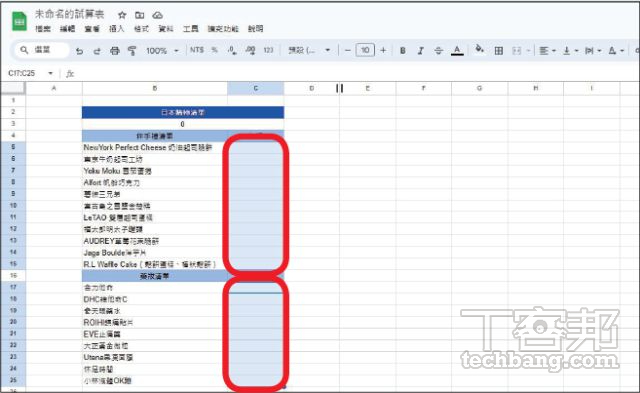
жӯҘй©ҹ 2. жҺҘи‘—ж–јдёҠж–№йҒёж“ҮгҖҢжҸ’е…Ҙ-ж ёеҸ–ж–№еЎҠгҖҚгҖӮ
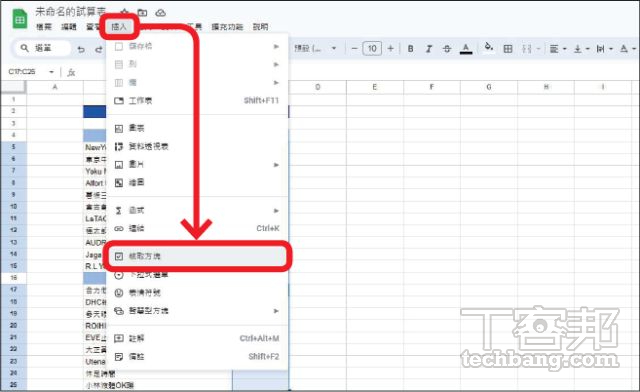 В
В
жӯҘй©ҹ 3. ж–№жүҚйҒёеҸ–зҡ„з©әж јдҫҝжңғиҮӘеӢ•еҠ е…Ҙж–№еЎҠпјҢеҶҚдҫҶпјҢиӢҘиҰҒзөҗеҗҲеӢҫйҒёж•ёйҮҸиЁҲз®—пјҢйҖҷжҷӮеҸҜеңЁзү№е®ҡз©әж јдёӯијёе…ҘгҖҢf(x)=COUNTIF(йҒёеҸ–иіҮж–ҷзҜ„еңҚ,true)гҖҚеҮҪж•ёе…¬ејҸгҖӮ
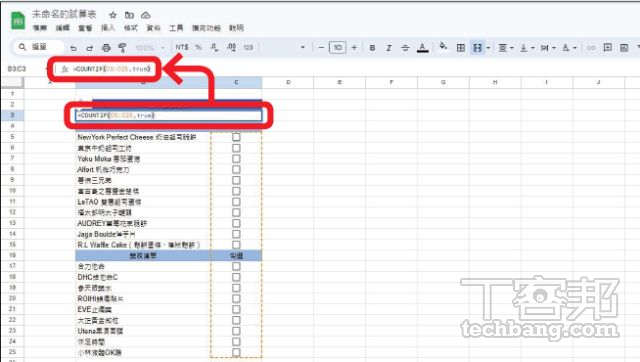 В
В
жӯҘй©ҹ 4. е®ҢжҲҗеҫҢпјҢеӢҫйҒёй …зӣ®жҷӮд№ҹжңғеҗҢжҷӮиЁҲз®—еӢҫйҒёзёҪж•ёгҖӮ
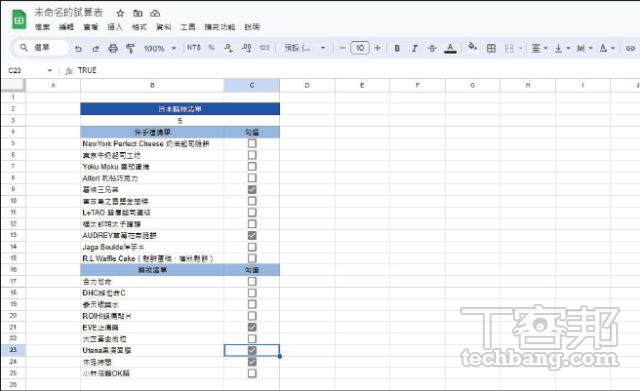
В
жң¬ж–ҮеҗҢжӯҘеҲҠијүж–јPC home йӣңиӘҢ

жӯЎиҝҺеҠ е…ҘPC homeйӣңиӘҢзІүзөІеңҳпјҒ
В
- 延伸й–ұи®ҖпјҡExcelж•ҷеӯёжҠҖе·§пјҸExcel е…¬ејҸеҮҪж•ёеӨ§е…Ёпјҡж•ҷдҪ 12еҖӢеҝ…еӯёеёёз”Ёе…¬ејҸиЎЁж јеҠҹиғҪ
- 延伸й–ұи®ҖпјҡеҰӮдҪ•е°Ү Excel дёӯе…©иЎҢжҲ–еӨҡиЎҢзҡ„иЎЁж јиіҮж–ҷеҝ«йҖҹиҪүжҸӣжҲҗдёҖиЎҢпјҹ
- 延伸й–ұи®ҖпјҡеӨ–еңӢиҒ·е ҙиҖҒйіҘиүҜеҝғе»әиӯ°пјҡеҚғиҗ¬еҲҘиӘӘдҪ жҮӮExcelпјҢеҗҰеүҮдҪ жңғйҷ·е…ҘгҖҢ幫жҲ‘дёҖеҖӢеҝҷгҖҚз„Ўй–“ијӘиҝҙ
В
еҠ е…ҘTе®ўйӮҰFacebookзІүзөІеңҳ еӣәе®ҡй“ҫжҺҘ 'еҰӮдҪ•еңЁ Google и©Ұз®—иЎЁдёӯеҠ е…ҘеӢҫйҒёж–№еЎҠпјҹ' жҸҗдәӨ: November 26, 2023, 9:30pm CST